overlay網絡解析
內置跨主機的網絡通信一直是Docker備受期待的功能,在1.9版本之前,社區中就已經有許多第三方的工具或方法嘗試解決這個問題,例如Macvlan、Pipework、Flannel、Weave等。
雖然這些方案在實現細節上存在很多差異,但其思路無非分為兩種: 二層VLAN網絡和Overlay網絡
簡單來說,二層VLAN網絡解決跨主機通信的思路是把原先的網絡架構改造為互通的大二層網絡,通過特定網絡設備直接路由,實現容器點到點的之間通信。這種方案在傳輸效率上比Overlay網絡占優,然而它也存在一些固有的問題。
這種方法需要二層網絡設備支持,通用性和靈活性不如后者。
由于通常交換機可用的VLAN數量都在4000個左右,這會對容器集群規模造成限制,遠遠不能滿足公有云或大型私有云的部署需求; 大型數據中心部署VLAN,會導致任何一個VLAN的廣播數據會在整個數據中心內泛濫,大量消耗網絡帶寬,帶來維護的困難。
相比之下,Overlay網絡是指在不改變現有網絡基礎設施的前提下,通過某種約定通信協議,把二層報文封裝在IP報文之上的新的數據格式。這樣不但能夠充分利用成熟的IP路由協議進程數據分發;而且在Overlay技術中采用擴展的隔離標識位數,能夠突破VLAN的4000數量限制支持高達16M的用戶,并在必要時可將廣播流量轉化為組播流量,避免廣播數據泛濫。
因此,Overlay網絡實際上是目前最主流的容器跨節點數據傳輸和路由方案。
容器在兩個跨主機進行通信的時候,是使用overlay network這個網絡模式進行通信;如果使用host也可以實現跨主機進行通信,直接使用這個物理的ip地址就可以進行通信。overlay它會虛擬出一個網絡比如10.0.2.3這個ip地址。在這個overlay網絡模式里面,有類似于服務網關的地址,然后把這個包轉發到物理服務器這個地址,最終通過路由和交換,到達另一個服務器的ip地址。
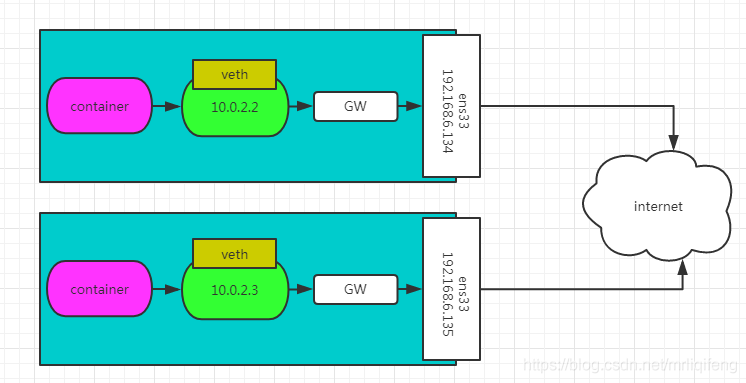
環境介紹
| hostname | ip | 系統版本 |
|---|---|---|
| cdh1 | 10.30.10.111 | centos7 |
| cdh2 | 10.30.10.112 | centos7 |
consul安裝配置
要實現overlay網絡,我們會有一個服務發現。比如說consul,會定義一個ip地址池,比如10.0.2.0/24之類的。上面會有容器,容器的ip地址會從上面去獲取。獲取完了后,會通過ens33來進行通信,這樣就可以實現跨主機的通信。
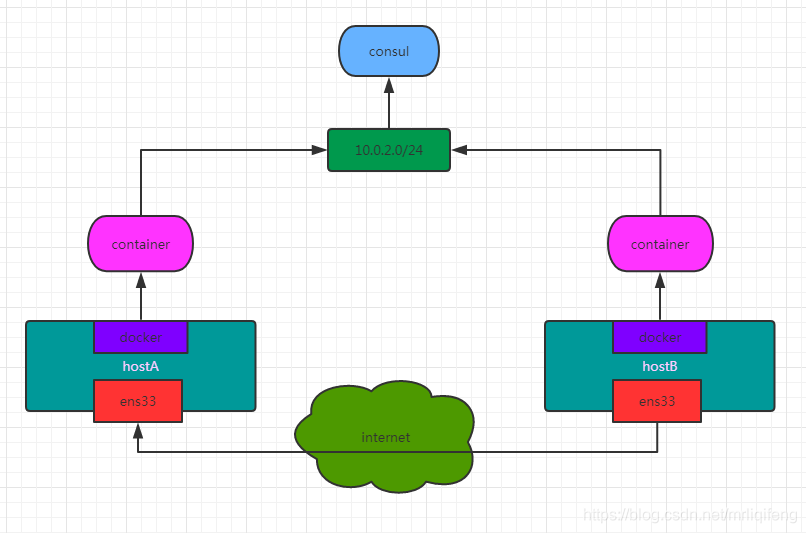
consul通過docker部署在cdh1,首先需要修改cdh1中的docker配置并重啟
|
1
2
3
4
|
[root@cdh1 /]# vim /etc/docker/daemon.json//添加以下配置"live-restore":true[root@cdh1 /]# systemctl restart docker |
“live-restore”:true 此配置的作用為在docker守護程序停止或重啟的時候,容器依然可以保持運行
在cdh1下載consul鏡像并啟動
|
1
2
|
[root@cdh1 /]# docker pull consul[root@cdh1 /]# docker run -d -p 8500:8500 -h consul --name consul consul |
修改cdh1中的docker配置并重啟
|
1
2
3
4
5
|
[root@cdh1 /]# vim /etc/docker/daemon.json# 添加以下兩行配置"cluster-store": "consul://10.30.10.111:8500""cluster-advertise": "10.30.10.111:2375"[root@cdh1 /]# systemctl restart docker |
修改cdh2中的docker配置并重啟
|
1
2
3
4
5
|
[root@cdh2 /]# vim /etc/docker/daemon.json# 添加以下兩行配置"cluster-store": "consul://10.30.10.111:8500""cluster-advertise": "10.30.10.112:2375"[root@cdh2 /]# systemctl restart docker |
cluster-store指定的是consul服務地址,因為consul服務運行在cdh1的8500端口,所以兩臺機器的cluster-store值均為consul://10.30.10.111:8500
cluster-advertise指定本機與consul的通信端口,所以指定為本機的2375端口
此時可以通過http://10.30.10.111:8500/訪問consul地址
在Key/Value菜單中的docker-nodes目錄中可以看到cdh1和cdh2兩個docker節點,代表consul配置成功。

創建overlay網絡
此時我們可以創建overlay網絡,首先查看目前節點中已有的網絡類型
|
1
2
3
4
5
|
[root@cdh1 /]# docker network lsNETWORK ID NAME DRIVER SCOPEab0f335423a1 bridge bridge localb12e70a8c4e3 host host local0dd357f3ecae none null local |
然后在cdh1的docker節點創建overlay網絡,因為此時consul服務發現已經正常運行,且cdh1和cdh2的docker服務已經接入,所以此時overlay網絡是全局創建的,在任何一臺宿主機創建一次即可。
|
1
2
3
4
5
6
7
8
|
[root@cdh1 /]# docker network create -d overlay my_overlaycafa97c5cf9d30dd6cef08a5e9710074c828cea3fdd72edb45315fb4b1bfd84c[root@cdh1 /]# docker network lsNETWORK ID NAME DRIVER SCOPEab0f335423a1 bridge bridge localb12e70a8c4e3 host host localcafa97c5cf9d my_overlay overlay global0dd357f3ecae none null local |
此時可以看到,創建的overlay網絡,標識為golbal。我們可以查看cdh2的網絡,可以發現overlay網絡也已經創建完畢。
|
1
2
3
4
5
6
|
[root@cdh2 ~]# docker network lsNETWORK ID NAME DRIVER SCOPE90d99658ee8f bridge bridge local19f844200737 host host localcafa97c5cf9d my_overlay overlay global3986fe51b271 none null local |
網絡測試
創建完成后,我們可以在cdh1和cdh2中指定overlay網絡創建docker容器,并進行測試,查看是否可以跨宿主機通信。
在cdh1中創建名稱為master的容器,并查看其IP
|
1
2
3
|
[root@cdh1 /]# docker run -itd -h master --name master --network my_overlay centos7_update /bin/bash[root@cdh1 /]# docker inspect -f "{{ .NetworkSettings.Networks.my_overlay.IPAddress}}" master10.0.0.2 |
在cdh1中創建名稱為slaver的容器,并查看其IP
|
1
2
3
|
[root@cdh2 ~]# docker run -itd -h slaver --name slaver --network my_overlay centos7_update /bin/bash[root@cdh2 ~]# docker inspect -f "{{ .NetworkSettings.Networks.my_overlay.IPAddress}}" slaver10.0.0.3 |
此時進入兩臺容器中,互相ping對方的IP,查看是否成功通信
|
1
2
3
4
5
6
7
8
9
10
11
12
|
[root@cdh1 ~]# docker exec -it master /bin/bash[root@master /]# ping 10.0.0.3PING 10.0.0.3 (10.0.0.3) 56(84) bytes of data.64 bytes from 10.0.0.3: icmp_seq=1 ttl=64 time=0.587 ms64 bytes from 10.0.0.3: icmp_seq=2 ttl=64 time=0.511 ms64 bytes from 10.0.0.3: icmp_seq=3 ttl=64 time=0.431 ms64 bytes from 10.0.0.3: icmp_seq=4 ttl=64 time=0.551 ms64 bytes from 10.0.0.3: icmp_seq=5 ttl=64 time=0.424 ms^C--- 10.0.0.3 ping statistics ---5 packets transmitted, 5 received, 0% packet loss, time 4000msrtt min/avg/max/mdev = 0.424/0.500/0.587/0.070 ms |
|
1
2
3
4
5
6
7
8
9
10
11
|
[root@cdh2 ~]# docker exec -it slaver /bin/bash[root@slaver /]# ping 10.0.0.2PING 10.0.0.2 (10.0.0.2) 56(84) bytes of data.64 bytes from 10.0.0.2: icmp_seq=1 ttl=64 time=0.499 ms64 bytes from 10.0.0.2: icmp_seq=2 ttl=64 time=0.500 ms64 bytes from 10.0.0.2: icmp_seq=3 ttl=64 time=0.410 ms64 bytes from 10.0.0.2: icmp_seq=4 ttl=64 time=0.370 ms^C--- 10.0.0.2 ping statistics ---4 packets transmitted, 4 received, 0% packet loss, time 3000msrtt min/avg/max/mdev = 0.370/0.444/0.500/0.062 ms |
成功通信!
到此這篇關于docker容器間跨宿主機通信-基于overlay的實現方法的文章就介紹到這了,更多相關docker容器間跨宿主機通信內容請搜索服務器之家以前的文章或繼續瀏覽下面的相關文章希望大家以后多多支持服務器之家!
原文鏈接:https://blog.csdn.net/mrliqifeng/article/details/113833523















